O této hrozbě
Better Search Tools je sporný prohlížeče rozšíření, které inzeruje sebe jako nástroj, který vám pomůže vyhledat aniž by někdo sledování vašeho vyhledávání. Pro zajištění opatrný uživatel, který zní ideální, ale žádný takový uživatel by vůbec nainstalovat toto rozšíření dobrovolně. Mohou být také klasifikovány jako potentially unwanted program (PUP) v důsledku jeho rušivé chování.
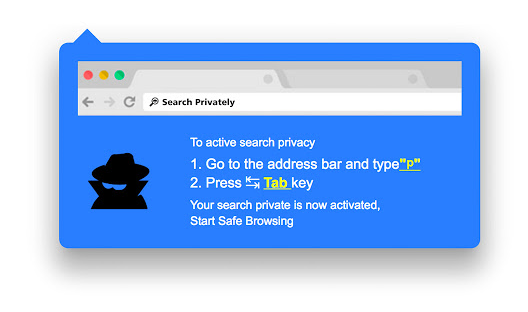
To může změnit nastavení vašeho prohlížeče zobrazíte jeho propagovaná jako vaši domovskou stránku/nové karty, a budete schopni měnit nastavení zpět. To je běžné chování mezi prohlížeč únosců, ale není zvláště alarmující. Tyto druhy rozšíření nejsou škodlivé, ani jim škodit počítače přímo. Však se snaží přesměrovat uživatele na sponzorované stránky, jejichž majitelé je zaměstnávají. Tyto stránky nejsou bezpečné, takže i když mláďata nejsou škodlivé, samy o sobě, mohou nepřímo vést k malware. Je také třeba zmínit, že zatímco toto rozšíření tvrdí, že vás ochrání před shromažďování osobních informací, dělá to sám. To bude mít vaše osobně identifikovatelné informace, a to není něco, co byste měli umožnit sporné doplněk udělat. Doporučujeme odstranit Better Search Tools.
Existuje několik způsobů, jak jste mohl dostat toto rozšíření, ale s největší pravděpodobností je přes freeware. By byla přidána do freeware jako zvláštní nabídku, a to neviděl, tak nebyli schopni odznačili. To se stává docela často, protože uživatelé mají tendenci být nepozorný, při instalaci programů.
Odinstalujete-li Better Search Tools?
Rozšíření bude údajně umožňují vyhledávat více soukromí. To v podstatě funguje jako soukromé hledání, které každý prohlížeč nabízí ve výchozím nastavení, takže se nemusí najít že užitečné. Je to především Google Chrome rozšíření, ale pravděpodobně je něco podobného pro jiné prohlížeče. Jakmile je aplikace nainstalována, musíte ji aktivovat zadáním písmeno „p“ do adresního řádku a stisknutím klávesy Tab na klávesnici. Vaše hledání by se pak údajně staly soukromé. Je-li rozšíření stále shromažďuje vaše údaje, není to sice opravdu soukromé.
Možná také máte nastavení prohlížeče změnit tak, že máte nové homepage/nové karty. Tyto druhy infekcí provést tak, že by mohl přesměrovat uživatele na sponzorované stránky. Vlastníci webů jsou zaměstnáni ke zvyšování návštěvnosti jejich stránek, která jim vydělává na výnosech. Některé infekce mohou vystavit uživatele nebezpečnými weby tímto způsobem, a to by mohlo vést k závažné infekci. Toto rozšíření není škodlivý, ani by to poškodit váš počítač, to sice není zrovna užitečné. A je-li zadána bez vašeho výslovného souhlasu, o důvod víc se ho zbavit. A kromě toho, stačí zapnout soukromé hledání v prohlížeči Pokud chcete prohledat více soukromí.
Jak ji nainstalovat?
Když je k dispozici v úložišti Chrome, je také možné, že máš to při instalaci freeware. Zdarma programy bývají dodávány spolu s nevyžádané nabídky, které budou instalovat vedle, pokud nezrušíte zaškrtnutí je. Chcete-li mít možnost to, je třeba vybrat Upřesnit nebo vlastní nastavení při instalaci programu. Toto nastavení bude zviditelnit přidané nabídky a budete mít možnost vše odznačit. Vše, co potřebujete udělat, je zrušte zaškrtnutí několik krabic. Po provedete, můžete pokračovat v instalaci programu. Rovněž by měla být opatrnější o tom, kde získat programy od. Vyhněte se pochybnou pověstí stránky, protože může vést k závažným infekcím.
odstranění Better Search Tools
Pokud jste se rozhodli odstranit Better Search Tools, máte dvě možnosti jak to udělat. Pokud byste raději dělat všechno sami, jste vítáni k využití níže uvedené pokyny, které vám pomohou. Jinak můžete získat anti-spyware software a to se o všechno postará za vás.
Offers
Stáhnout nástroj pro odstraněníto scan for Better Search ToolsUse our recommended removal tool to scan for Better Search Tools. Trial version of provides detection of computer threats like Better Search Tools and assists in its removal for FREE. You can delete detected registry entries, files and processes yourself or purchase a full version.
More information about SpyWarrior and Uninstall Instructions. Please review SpyWarrior EULA and Privacy Policy. SpyWarrior scanner is free. If it detects a malware, purchase its full version to remove it.

WiperSoft prošli detaily WiperSoft je bezpečnostní nástroj, který poskytuje zabezpečení před potenciálními hrozbami v reálném čase. Dnes mnoho uživatelů mají tendenci svobodného soft ...
Stáhnout|více


Je MacKeeper virus?MacKeeper není virus, ani je to podvod. Sice existují různé názory o programu na internetu, spousta lidí, kteří tak notoricky nenávidí program nikdy nepoužíval a jsou je ...
Stáhnout|více


Tvůrci MalwareBytes anti-malware nebyly sice v tomto podnikání na dlouhou dobu, dělají si to s jejich nadšení přístupem. Statistika z takových webových stránek jako CNET ukazuje, že tento ...
Stáhnout|více
Quick Menu
krok 1. Odinstalujte Better Search Tools a související programy.
Odstranit Better Search Tools ze Windows 8
Klepněte pravým tlačítkem v levém dolním rohu obrazovky. Jakmile objeví Menu rychlý přístup, zvolit vybrat ovládací Panel programy a funkce a vyberte odinstalovat software.


Z Windows 7 odinstalovat Better Search Tools
Klepněte na tlačítko Start → Control Panel → Programs and Features → Uninstall a program.


Odstranit Better Search Tools ze systému Windows XP
Klepněte na tlačítko Start → Settings → Control Panel. Vyhledejte a klepněte na tlačítko → Add or Remove Programs.


Odstranit Better Search Tools z Mac OS X
Klepněte na tlačítko Go tlačítko v horní levé části obrazovky a vyberte aplikace. Vyberte složku aplikace a Hledat Better Search Tools nebo jiný software pro podezřelé. Nyní klikněte pravým tlačítkem myši na každé takové položky a vyberte možnost přesunout do koše, a pak klepněte na ikonu koše a vyberte vyprázdnit koš.


krok 2. Odstranit Better Search Tools z vašeho prohlížeče
Ukončit nežádoucí rozšíření z aplikace Internet Explorer
- Klepněte na ikonu ozubeného kola a jít na spravovat doplňky.


- Vyberte panely nástrojů a rozšíření a eliminovat všechny podezřelé položky (s výjimkou Microsoft, Yahoo, Google, Oracle nebo Adobe)


- Ponechejte okno.
Změnit domovskou stránku aplikace Internet Explorer, pokud byl pozměněn virem:
- Klepněte na ikonu ozubeného kola (menu) v pravém horním rohu vašeho prohlížeče a klepněte na příkaz Možnosti Internetu.


- V obecné kartu odstranit škodlivé adresy URL a zadejte název vhodné domény. Klepněte na tlačítko použít uložte změny.


Váš prohlížeč nastavit tak
- Klepněte na ikonu ozubeného kola a přesunout na Možnosti Internetu.


- Otevřete kartu Upřesnit a stiskněte tlačítko obnovit


- Zvolte Odstranit osobní nastavení a vyberte obnovit jeden víc času.


- Klepněte na tlačítko Zavřít a nechat váš prohlížeč.


- Pokud jste nebyli schopni obnovit vašeho prohlížeče, používají renomované anti-malware a prohledat celý počítač s ním.
Smazat Better Search Tools z Google Chrome
- Přístup k menu (pravém horním rohu okna) a vyberte nastavení.


- Vyberte rozšíření.


- Eliminovat podezřelé rozšíření ze seznamu klepnutím na tlačítko koše vedle nich.


- Pokud si nejste jisti, které přípony odstranit, můžete je dočasně zakázat.


Obnovit domovskou stránku a výchozí vyhledávač Google Chrome, pokud byl únosce virem
- Stiskněte tlačítko na ikonu nabídky a klepněte na tlačítko nastavení.


- Podívejte se na "Otevření konkrétní stránku" nebo "Nastavit stránky" pod "k zakládání" možnost a klepněte na nastavení stránky.


- V jiném okně Odstranit škodlivý vyhledávací stránky a zadejte ten, který chcete použít jako domovskou stránku.


- V části hledání vyberte spravovat vyhledávače. Když ve vyhledávačích..., odeberte škodlivý hledání webů. Doporučujeme nechávat jen Google, nebo vaše upřednostňované Vyhledávací název.




Váš prohlížeč nastavit tak
- Pokud prohlížeč stále nefunguje požadovaným způsobem, můžete obnovit jeho nastavení.
- Otevřete menu a přejděte na nastavení.


- Stiskněte tlačítko Reset na konci stránky.


- Klepnutím na tlačítko Obnovit ještě jednou v poli potvrzení.


- Pokud nemůžete obnovit nastavení, koupit legitimní anti-malware a prohledání počítače.
Odstranit Better Search Tools z Mozilla Firefox
- V pravém horním rohu obrazovky stiskněte menu a zvolte doplňky (nebo klepněte na tlačítko Ctrl + Shift + A současně).


- Přesunout do seznamu rozšíření a doplňky a odinstalovat všechny podezřelé a neznámé položky.


Změnit domovskou stránku Mozilla Firefox, pokud byl pozměněn virem:
- Klepněte v nabídce (pravém horním rohu), vyberte možnosti.


- Na kartě Obecné odstranit škodlivé adresy URL a zadejte vhodnější webové stránky nebo klepněte na tlačítko Obnovit výchozí.


- Klepnutím na tlačítko OK uložte změny.
Váš prohlížeč nastavit tak
- Otevřete nabídku a klepněte na tlačítko Nápověda.


- Vyberte informace o odstraňování potíží.


- Tisk aktualizace Firefoxu.


- V dialogovém okně potvrzení klepněte na tlačítko Aktualizovat Firefox ještě jednou.


- Pokud nejste schopni obnovit Mozilla Firefox, Prohledejte celý počítač s důvěryhodné anti-malware.
Odinstalovat Better Search Tools ze Safari (Mac OS X)
- Přístup k menu.
- Vyberte předvolby.


- Přejděte na kartu rozšíření.


- Klepněte na tlačítko Odinstalovat vedle nežádoucích Better Search Tools a zbavit se všech ostatních neznámých položek stejně. Pokud si nejste jisti, zda je rozšíření spolehlivé, nebo ne, jednoduše zrušte zaškrtnutí políčka Povolit pro dočasně zakázat.
- Restartujte Safari.
Váš prohlížeč nastavit tak
- Klepněte na ikonu nabídky a zvolte Obnovit Safari.


- Vyberte možnosti, které chcete obnovit (často všechny z nich jsou vybrána) a stiskněte tlačítko Reset.


- Pokud nemůžete obnovit prohlížeč, prohledejte celou PC s autentickou malware odebrání softwaru.
Site Disclaimer
2-remove-virus.com is not sponsored, owned, affiliated, or linked to malware developers or distributors that are referenced in this article. The article does not promote or endorse any type of malware. We aim at providing useful information that will help computer users to detect and eliminate the unwanted malicious programs from their computers. This can be done manually by following the instructions presented in the article or automatically by implementing the suggested anti-malware tools.
The article is only meant to be used for educational purposes. If you follow the instructions given in the article, you agree to be contracted by the disclaimer. We do not guarantee that the artcile will present you with a solution that removes the malign threats completely. Malware changes constantly, which is why, in some cases, it may be difficult to clean the computer fully by using only the manual removal instructions.
